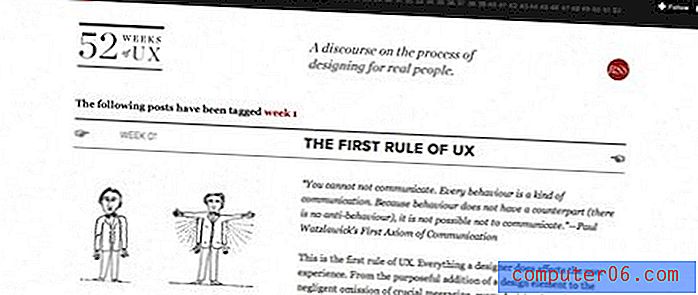So erhöhen Sie die Textgröße in Notizen auf dem iPhone 5
Während der Bildschirm des iPhone 5 sehr scharf und klar ist, kann es für ältere Augen oder für Menschen mit weniger als 20/20 Sehvermögen schwierig sein. Lassen Sie sich jedoch nicht davon abhalten, ein iPhone 5 zu kaufen oder zu verwenden, da die Textgröße in verschiedenen Apps auf dem Gerät erhöht werden kann.
Dies erhöht weder die Größe der Tasten auf der Tastatur noch die Textgröße in jeder App auf dem Telefon, aber viele der wichtigen Apps, die Sie regelmäßig verwenden, wie z. B. Nachrichten, E-Mails, Notizen und Kontakte, werden dies tun zeigen eine vergrößerte Textgröße.
Größerer Text in der iPhone 5 Notes App
Dieses Tutorial zielt darauf ab, den Text in der Notes-App zu vergrößern. Dieser Vorgang erhöht jedoch auch die Textgröße in anderen Apps.
Schritt 1: Tippen Sie auf das Symbol Einstellungen .

Öffnen Sie das Menü Einstellungen
Schritt 2: Wählen Sie die Option Allgemein .
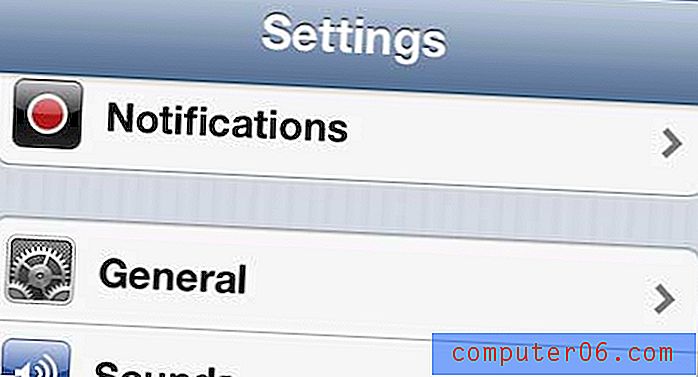
Öffnen Sie das Menü Allgemein
Schritt 3: Scrollen Sie zum unteren Bildschirmrand und wählen Sie die Option Eingabehilfen .
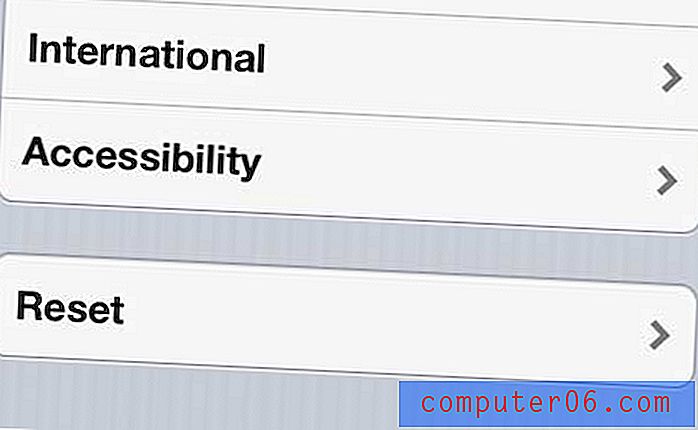
Wählen Sie die Option Eingabehilfen
Schritt 4: Tippen Sie auf die Schaltfläche Großer Text .
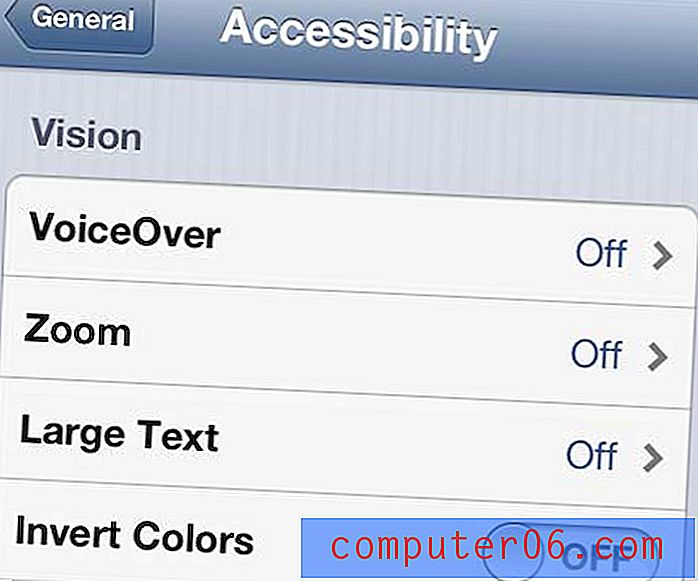
Wählen Sie die Option Großer Text
Schritt 5: Wählen Sie die Schriftgröße aus, die Sie auf die betroffenen Apps auf Ihrem Gerät anwenden möchten.
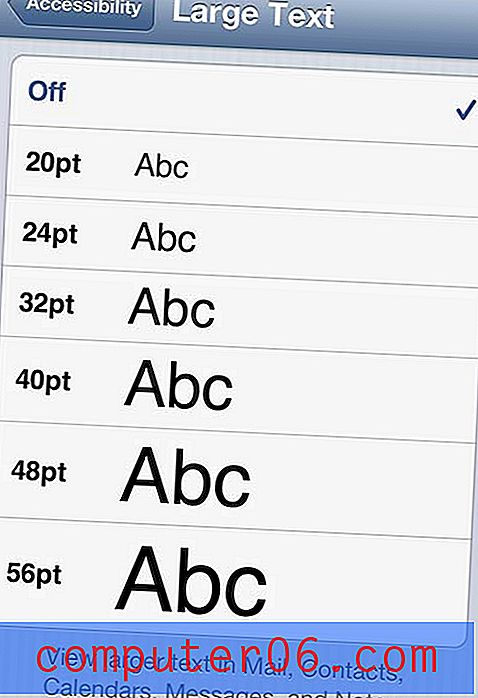
Wählen Sie die Schriftgröße
Beachten Sie, dass der Text am unteren Bildschirmrand angibt, welche Apps von der Änderung der Textgröße betroffen sind, jedoch E- Mails, Kontakte, Kalender, Nachrichten und Notizen enthält .
Durch dieses Verfahren wird auch der Text in Ihrer Kontakte-App vergrößert. Sie können aber auch einige andere Dinge tun, um die Benutzerfreundlichkeit der Kontakte-App zu verbessern, z. B. die Sortierreihenfolge Ihrer Kontakte ändern. Dies ist von Vorteil, wenn Ihre Methode zum Speichern von Kontakten den Standardsortiermethoden des iPhone 5 widerspricht.